Kürzlich haben eine Reihe von Benutzern berichtet, dass ihr MacBook nach dem macOS Monterey-Update unerwartet überhitzt. Manchmal wird der Laptop so heiß, dass Sie ihn sofort herunterfahren müssen. Nachdem ich dieses Problem selbst auf meinem MacBook Air hatte, kann ich bestätigen, dass es ein besorgniserregendes Problem in macOS 12 war. Welche Lösungen gibt es also, um das MacBook-Überhitzungsproblem nach der Installation des macOS 12 Monterey-Updates zu beheben? Nun, ich habe ein paar praktikable Tipps und Tricks aufgelistet, die verhindern, dass Ihr MacBook zu heiß wird. Probieren Sie sie also unbedingt aus, bevor Sie an die Tür des Apple Supports klopfen.
Überhitzungsproblem auf dem MacBook nach dem macOS Monterey Update (2021) beheben
In Anbetracht der Art des Problems werfen wir zunächst einen kurzen Blick auf die Gründe, die zu einer Überhitzung Ihres MacBook führen könnten ! Sobald dies erledigt ist, werden wir uns die Möglichkeiten ansehen, dieses häufige macOS Monetrey-Problem zu beheben.
Inhaltsverzeichnis
Was verursacht eine Überhitzung auf Ihrem MacBook mit macOS Monterey?
Obwohl es nicht ungewöhnlich ist, dass nach einem Software-Update Überhitzungsprobleme bei alternden MacBooks auftreten, kann dies zu einem Problem werden, wenn sie über mehrere Tage andauern. Dies gilt umso mehr, wenn Ihr relativ neues Gerät häufig heiß wird. Soweit ich das beurteilen kann, kann das Überhitzungsproblem des MacBook in macOS Monterey auf drei Hauptgründe zurückzuführen sein.
Weniger leistungsfähige Hardware
Wenn Ihre MacBook-Hardware weniger leistungsfähig ist, wird es schwer, mit der neuesten Software umzugehen. Wann immer es zu einer Konfrontation zwischen abgenutzter Hardware und Apples neuester Software mit modernen Funktionen kommt, werden Sie höchstwahrscheinlich mit lästigen Problemen wie Überhitzung, Trägheit und dem schrecklichen Problem des Batterieverbrauchs unter macOS konfrontiert.
Obwohl es immer ein Vergnügen ist, auf dem neuesten Stand der Technik zu sein, sollten Sie die Kehrseite nie aus den Augen verlieren, insbesondere wenn Sie es mit alter Hardware (5-6 Jahre alt) zu tun haben.
Überladener Speicher
Überladener Speicher ist schädlich für die Gesundheit eines MacBook (oder eines anderen Geräts). Dinge wie App-Backups, speicherintensive Dateien, veraltete Software, immer wiederkehrende Malware, Stapel nutzloser Screenshots/Bilder und Videos können selbst auf moderner Hardware ihren Tribut fordern – ganz zu schweigen von einem jahrzehntealten Gerät. Also ja, Sie müssen Ihren MacBook-Speicher aufgeräumt halten, damit er nach dem neuesten macOS Monterey-Update nicht überhitzt.
Zufälliger Software-Bug
Vor ein paar Jahren habe ich mir das zweimal überlegen, bevor ich Software-Bugs für die meisten Probleme auf meinem MacBook verantwortlich mache. Allerdings hat sich die Landschaft in den letzten Jahren stark verändert. So sehr, dass macOS (zusammen mit iOS) jetzt als Brutstätte von Fehlern gebrandmarkt wird. Ernsthaft, ich mache hier keine Witze. Wenn Sie nach dem iOS 15-Update Probleme mit Ihrem iPhone haben, lesen Sie sofort unseren speziellen iOS 15-Leitfaden für häufige Probleme und Lösungen!
Beste Tipps zur Behebung des MacBook-Überhitzungsproblems in macOS Monterey
Jetzt, da wir die üblichen Verdächtigen erkannt haben, ist es an der Zeit, nach möglichen Lösungen zur Behebung des MacBook-Überhitzungsproblems zu suchen.
1. Stellen Sie sicher, dass Sie das Beenden inaktiver Apps erzwingen
Wenn eine App nicht mehr verwendet wird, müssen Sie das Beenden erzwingen. Dies geschieht, um zu verhindern, dass eine App ständig im Hintergrund läuft und Ihren Akku unnötig auffrisst. Führen Sie dazu die folgenden Schritte aus:
Klicken Sie auf das Apple-Menü in der oberen linken Ecke des Bildschirms und wählen Sie Beenden erzwingen. Wählen Sie anschließend die Apps aus, die Sie schließen möchten, und klicken Sie auf Beenden erzwingen. 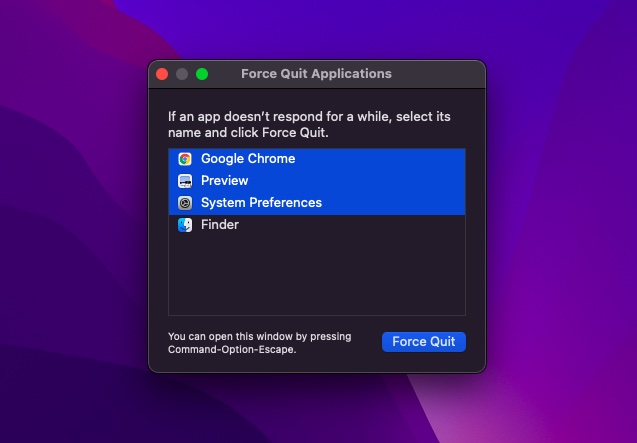
2. Alle Apps aktualisieren
Es gibt mehrere Gründe, warum Sie Apps auf dem neuesten Stand halten sollten. Für Uneingeweihte sind aktualisierte Apps besser optimiert, sicherer und verbrauchen weniger Batterie. In Anbetracht der Tatsache, dass MacBook-Akkuverbrauch und Überhitzungsprobleme miteinander verbunden sind, stellen Sie sicher, dass Sie von Zeit zu Zeit alle Apps auf macOS Monterey aktualisieren.
Gehen Sie zum Abschnitt Mac App Store-> Updates . Aktualisieren Sie dann entweder alle Apps auf einmal oder tun Sie dies nach Belieben nacheinander. 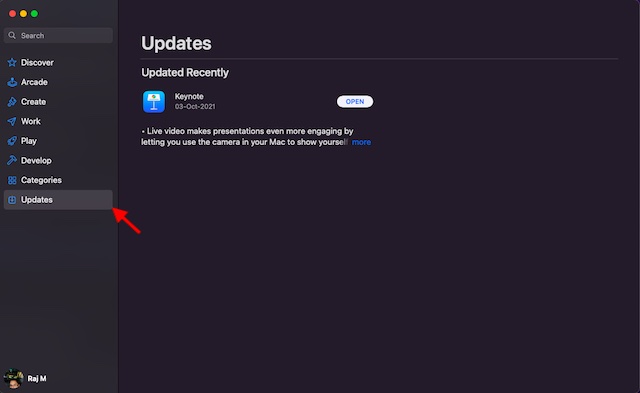
3. Verwenden Sie Safari anstelle von Google Chrome
Obwohl Google Chrome auf allen Plattformen, einschließlich macOS und iOS, seit langem mein Lieblingsbrowser war, empfehle ich Ihnen, zu Safari zu wechseln, wenn Probleme wie Überhitzung und Akkuverbrauch auftreten. Es ist kein Geheimnis, dass Chrome ressourcenhungrig ist und oft zu viel für ein alterndes MacBook ist.
Im Gegenteil, Safari ist effizienter und besser für das Apple-Ökosystem optimiert. Wenn die Überhitzung auf Ihrem MacBook mit macOS Monterey weiterhin ein Problem darstellt, versuchen Sie, von Chrome zu Safari zu wechseln. Wenn Sie jetzt den Browser wechseln, möchten Sie vielleicht alle Ihre Lesezeichen und gespeicherten Passwörter in Safari mitnehmen. Führen Sie dazu die folgenden Schritte aus:
Zum Glück ist es einfach, alle Lesezeichen und gespeicherten Passwörter von Chrome in Safari zu importieren. Klicken Sie auf Datei-> Importieren von-> Google Chrome (oder einen anderen Browser). 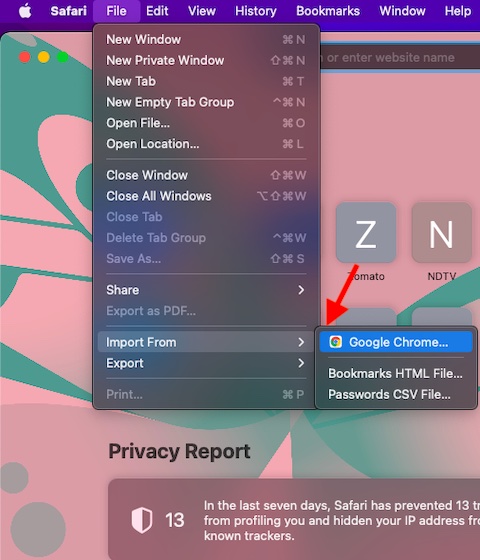
4. Stellen Sie sicher, dass Ihr Ladegerät nicht beschädigt ist
Ein beschädigtes oder nicht zertifiziertes Ladegerät ist gleichermaßen für Überhitzungsprobleme des MacBook verantwortlich. Obwohl die meisten Ladegeräte behaupten, Schutz gegen Bedrohungen wie Überhitzung und Kurzschlüsse zu haben, sind nur sehr wenige in der Lage, das Wort zu sprechen. Achten Sie daher darauf, nur zertifizierte Ladegeräte zu wählen. Außerdem sollten Sie auch darauf achten, dass Ihr vorhandenes Ladegerät nicht beschädigt wird.

5. Starten Sie Ihr MacBook neu
Keine Lösung hat bisher für Sie funktioniert? Machen Sie sich keine Sorgen, denn wir haben immer noch eine Handvoll zuverlässiger Lösungen, um das Problem der Überhitzung des MacBook nach der Installation des macOS Monterey-Updates zu beheben. Dieses Mal werden wir das MacBook neu starten. Ja, manchmal müssen Sie nur einen schnellen Neustart durchführen, um zu verhindern, dass das Notebook heiß wird.
Klicken Sie dazu oben links auf das Symbol Apple-Menü und wählen Sie Neustart. Verwenden Sie nach dem Neustart Ihres Notebooks einige Zeit, um zu überprüfen, ob es immer noch überhitzt oder nicht. Sie sollten das Problem inzwischen überwunden haben. 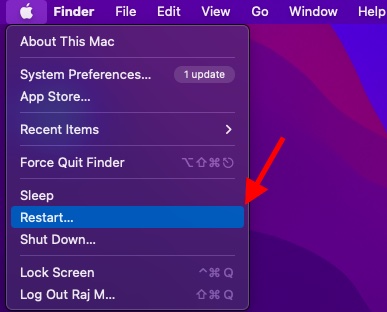
6. PRAM und NVRAM zurücksetzen
Wenn das Überhitzungsproblem auf Ihrem MacBook weiterhin besteht, versuchen Sie, PRAM und NVRAM zurückzusetzen. Da es keine Medien oder persönlichen Daten beschädigt, sollten Sie sich keine Sorgen machen, etwas zu verlieren.
Zuerst Schalten Sie Ihr Intel-basiertes MacBook aus und schalten Sie es ein. Halten Sie als nächstes die Befehls-, Wahl-, P-und R-Taste gleichzeitig gedrückt Nachdem Sie den Startton gehört haben. Halten Sie diese Tasten gedrückt, bis Ihr Notebook neu startet und der Startton erneut zu hören ist.
Hinweis: Beachten Sie, dass NVRAM/PRAM oder SMC auf dem M1/M1 Pro/M1 Max MacBook Pro nicht zurückgesetzt werden können. Obwohl die Apple M1 MacBooks über Parameterspeicher verfügen, hat Apple keinen Befehl zum Zurücksetzen des NVRAM hinzugefügt. Der Cupertino-Riese gibt an, dass der M1-Chip voll ausgestattet ist, um die PRAM-bezogenen Probleme zu bewältigen.
7. Hardwaretest ausführen
Apple Diagnostics (ehemals Apple Hardwaretest) kann Ihnen helfen, Ihr MacBook auf Hardwareprobleme zu überprüfen. Versuchen Sie also, einen Hardwaretest durchzuführen, um herauszufinden, ob ein Problem mit der Hardware auf Ihrem Mac vorliegt.
Schalten Sie in erster Linie Ihr MacBook aus. Stellen Sie dann sicher, dass Ihr macOS-Gerät auf einer ebenen Fläche mit ausreichender Belüftung steht. Auf Macs mit Apple Silicon: Schalten Sie Ihren Mac ein und halten Sie den Netzschalter gedrückt, während Ihr Mac startet. Lassen Sie den Netzschalter los, wenn das Fenster mit den Startoptionen (Zahnradsymbol mit der Bezeichnung Optionen) angezeigt wird. Drücken Sie danach die Tastenkombination Befehl (⌘)-D auf Ihrer Tastatur. Auf Macs mit Intel-Prozessor: Schalten Sie Ihren Mac ein und halten Sie sofort die D-Taste auf der Tastatur gedrückt, während das System startet. Lassen Sie die Taste los, wenn der Fortschrittsbalken angezeigt wird oder Sie aufgefordert werden, eine Sprache auszuwählen.  Bild mit freundlicher Genehmigung: Apple Apple Diagnostics beginnt jetzt damit, Ihren Mac auf mögliche Hardwareprobleme zu überprüfen. Auf dem Bildschirm sollte ein Fortschrittsbalken angezeigt werden. Wenn die Tests abgeschlossen sind, zeigt Apple Diagnostics die Ergebnisse mit einem oder weiteren Referenzcodes. Wenn PPF001, PPF003 oder PPF004 angezeigt wird, liegt möglicherweise ein Problem mit dem Lüfter vor. Wenn man bedenkt, wie der Lüfter eine entscheidende Rolle bei der Kontrolle der Temperaturen Ihres Geräts spielt, besteht eine hohe Wahrscheinlichkeit, dass der schlecht funktionierende Lüfter Ihr MacBook überhitzt und nicht das macOS Monterey-Update. Wenden Sie sich in diesem Fall an den Apple Support, um Hilfe zu erhalten. Wenn Sie den Test nun wiederholen möchten, klicken Sie auf „Test erneut ausführen“ oder drücken Sie Befehlstaste-R. Um Ihren Mac neu zu starten, müssen Sie auf Neu starten klicken oder R drücken.
Bild mit freundlicher Genehmigung: Apple Apple Diagnostics beginnt jetzt damit, Ihren Mac auf mögliche Hardwareprobleme zu überprüfen. Auf dem Bildschirm sollte ein Fortschrittsbalken angezeigt werden. Wenn die Tests abgeschlossen sind, zeigt Apple Diagnostics die Ergebnisse mit einem oder weiteren Referenzcodes. Wenn PPF001, PPF003 oder PPF004 angezeigt wird, liegt möglicherweise ein Problem mit dem Lüfter vor. Wenn man bedenkt, wie der Lüfter eine entscheidende Rolle bei der Kontrolle der Temperaturen Ihres Geräts spielt, besteht eine hohe Wahrscheinlichkeit, dass der schlecht funktionierende Lüfter Ihr MacBook überhitzt und nicht das macOS Monterey-Update. Wenden Sie sich in diesem Fall an den Apple Support, um Hilfe zu erhalten. Wenn Sie den Test nun wiederholen möchten, klicken Sie auf „Test erneut ausführen“ oder drücken Sie Befehlstaste-R. Um Ihren Mac neu zu starten, müssen Sie auf Neu starten klicken oder R drücken.
8. Reinigen Sie Ihren MacBook-Speicher
Überladener Speicher ist die Ursache für mehrere Probleme auf MacBooks, einschließlich Überhitzung. Wenn Sie also Ihren MacBook-Speicher eine Weile nicht aufgeräumt haben, besteht eine gute Chance, dass der verstopfte Speicher Ihrem Notebook das Leben schwer macht.
macOS Monterey bietet eine bessere Möglichkeit, den Speicherverbrauch zu verfolgen und auch die speicherintensiven Dateien einfach aufzuspüren. Daher ist es nie eine große Sache, die Unordnung zu reduzieren.
Klicke auf das Apple-Menü in der oberen linken Ecke des Bildschirms und wähle Über diesen Mac. Wählen Sie anschließend den Tab Speicher und klicken Sie auf Verwalten. Als nächstes präsentiert macOS Monterey eine übersichtliche Aufschlüsselung der Speichernutzung durch verschiedene Kategorien wie Fotos, Anwendungen, Nachrichten, Dokumente und mehr. Außerdem gibt es auch eine Option, um die speicherintensiven Dateien zu überprüfen und sie problemlos zu entfernen. 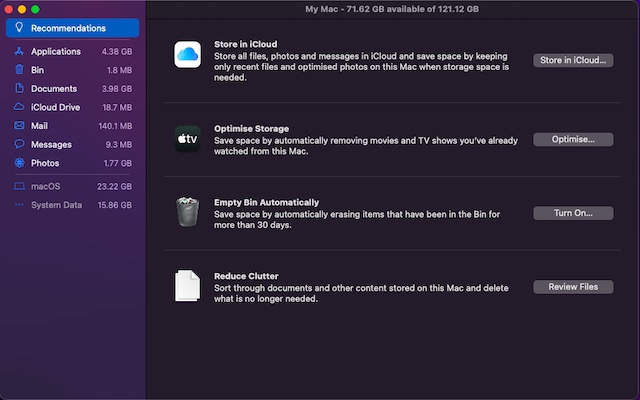
9. Aktualisieren Sie Ihren Mac
Software-Updates werden mit zahlreichen Fehlerbehebungen und Leistungsverbesserungen geliefert. Aus diesem Grund empfehle ich Ihnen immer, die Software auf dem neuesten Stand zu halten. Wenn keiner der oben genannten Tricks zur Behebung des Überhitzungsproblems beiträgt, könnte das Problem auf einen Softwarefehler zurückzuführen sein. Daher könnte das Aktualisieren der Software das Problem beheben.
Starten Sie die App Systemeinstellungen auf Ihrem Mac und wechseln Sie zum Abschnitt Software-Update. Laden Sie jetzt das neueste macOS Monterey-Update herunter und installieren Sie es. 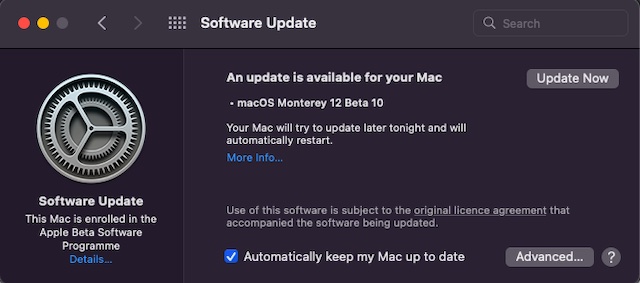
Profi-Tipps, um zu verhindern, dass das MacBook heiß wird
Das war’s! Hoffentlich verhält sich Ihr MacBook mit macOS Monterey-Unterstützung normal und überhitzt nicht mehr wie verrückt. In den meisten Fällen können Sie verhindern, dass Ihr Laptop heiß wird, indem Sie den Speichermüll beseitigen und alle Ihre Apps auf dem neuesten Stand halten. Wenn diese grundlegenden Tipps nicht funktionieren, sollten Sie unbedingt einen Hardwaretest durchführen, um das Problem an der Wurzel zu packen. Haben Sie übrigens Fragen zu diesem Thema? Wenn ja, teilen Sie uns dies bitte im Kommentarbereich unten mit, und wir werden Ihnen helfen.
Hinterlasse einen Kommentar
In dieser Welt der Siliziumknappheit und des Scalpings von CPUs und GPUs schauen viele auf den Laptop-Platz, um sie mit Desktop-PC-Ersatzgeräten auszustatten. Das Lenovo Legion 7 zielt darauf ab, ein solches Gerät zu sein, das die schnellsten […]
Es gibt viele erstaunliche Gaming-Headsets auf dem Markt und in einer Vielzahl von Preisklassen. Die Wahl eines soliden Gaming-Headsets ist jedoch keine leichte Aufgabe. Tatsächlich haben Sie wahrscheinlich viel über […] gelesen.
Apple Watch ist seit langem ein goldener Standard für Smartwatches und begeistert Benutzer mit ihren Gesundheits-Tracking-Funktionen und einer robusten App-Bibliothek. Das Android-Smartwatch-Ökosystem hingegen ist mit glanzlosen Angeboten und ohne Käufer geschrumpft. Samsung hat […]